こんにちは。山ばりゅです。
最近ちょっと、あれ・・・(・・?
って思うことがあったんですよね。
というのは、私もブロガーの端くれとして、ブログ運営をこうして行わさせていただいており、その勉強や交流の目的で、他のブロガーさんの記事にお邪魔して、その時感じたことをコメントやメッセージなどをさせていただいているんですが、そのコメント入力をする際、名前のところを入力しようとすると、自分のカード情報が表示されるようになっちゃったんですね。
他の諸先輩、友人のブログにお邪魔するときは、ブラウザは相性の問題から「Microsoft Edge」を使用しているんですが、Edgeを使用すると必ずこの現象が起きるんですね。
もちろん、カード番号は伏せられておりますが、なんかこういうのって気持ち悪いじゃないですか。
ですので、今回は同じように気になっている方がいるかと思い、表示させないようにする解決策を見つけましたので、是非シェアさせていただきたいと思います。
Edgeを使っていて、最近カード番号が表示されるようになってちょっと困っているっていうことであれば、是非今回も最後までお付き合いいただけましたらと思います。
ブログコメントで困ったを即解決!超簡単!Microsoft Edgeでカード情報を表示させなくする方法

こないだまではそんなことはなかったのですが、最近になって、ブログなどでコメントしようとすると、いきなりカード情報が表示されるようになったんですよね。
もちろん、Microsoft社が勝手にカード情報を盗んで・・・
っていうことではなく、以前にカードで「office365」などのMicrosoft社の製品を購入したことがあれば、そのカード情報を「Microsoft Pay」に記憶させ、表示させているようで、私も以前「office365」をカード決済したので、そのカード情報が表示されているようです。
気にしないのであれば、カード番号は伏せられており、表示されるのは名前だけなのでいいかもしれませんが、なんせ小心者山ばりゅ。
カード情報がいきなりポンと表示されると、ちょっと気持ち悪いので、非表示にする方法を探してみました。
では、早速カード情報を非表示にさせる方法をご紹介していきましょう。
Microsoft Edgeでカード情報を表示させなくする手順
もしかしたら、ブログなどでコメントをしないのであれば、あまり関係ないかもしれませんが、どこでパッと表示されるか分からないので、やり方だけも良かったら知っておいてください。
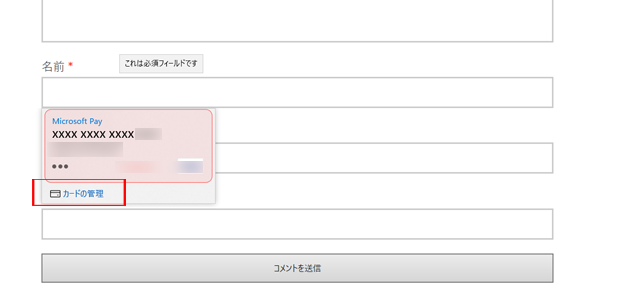
こんな感じで名前のボックスをクリックすると、あら不思議。
カード情報がドドンと表示されるんです。
では、早速非表示にしたいと思います。表示されたカード情報の下にある「カードの管理」をクリックします。
するとこんな感じに、「カードの管理」ウィンドウが表示されますので、「Microsoft Pay」のスライダをオフに切り替えます。
これで、非表示の設定は完了です。では確認してみましょう。
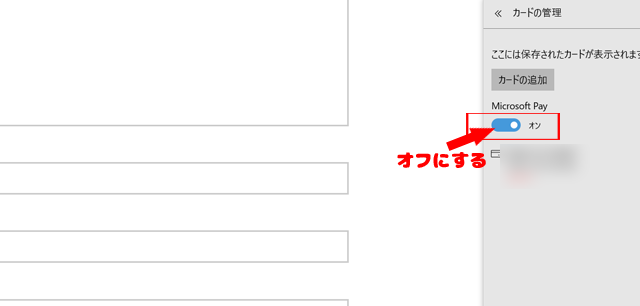
はい。このように名前ボックスをクリックしても、カード情報は表示されなくなりました。
設定からカード情報を非表示にする方法
今はコメントしてないけど、Microsoft Edge使ってブログにコメントすることもあるから、今すぐ変更しておきたいということであれば、設定管理画面から行うこともできます。
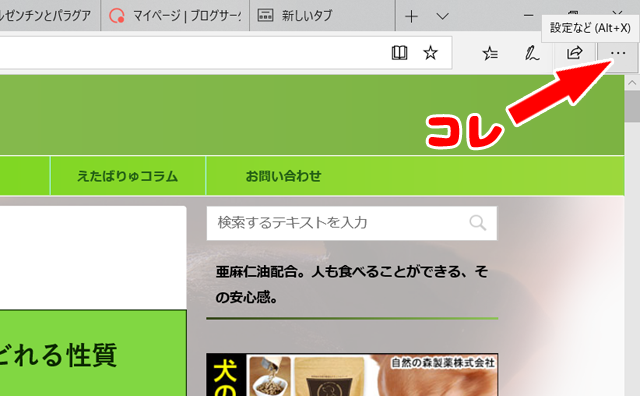
まず、Microsoft Edgeを起動させ、右上にある「・」が横に3つ並んだアイコン、「設定など」をクリックします。

プルダウンされる各候補の中から、「設定」をクリックします。
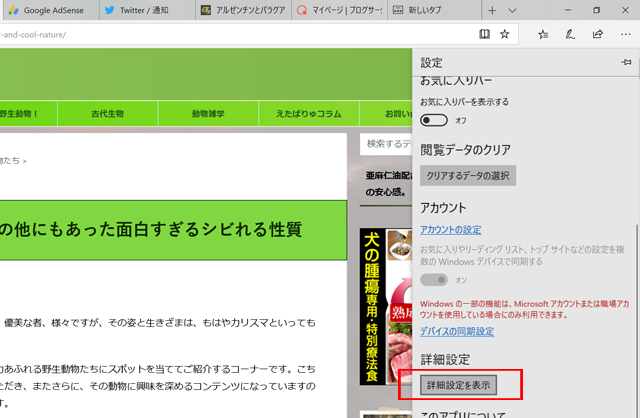
すると設定管理ウィンドウが表示されますので、下の方までスクロールしていただき、「詳細設定を表示」をクリックします。
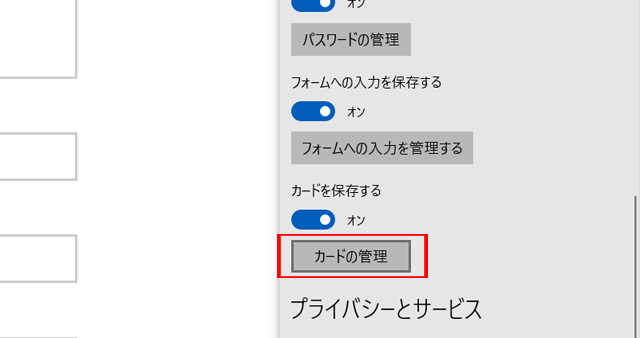
するとこのように、詳細設定ウィンドウが表示されますので、真ん中あたりまでスクロールしていただくと、先ほどの「カードを管理」がありますので、そちらをクリックしていただき、「Microsoft Pay」のスライダをオフに変えていただければ完了です。
お疲れさまでした。
非表示にしても、カード情報がネット上に知られたままでは気持ち悪いっていうことであれば、「カードを保存する」をオフにしてしまったら、カード情報は保存されなくなりますが、デメリットとしては再度Microsoft製品を購入する場合、改めてカード情報を入力する必要が出てくる可能性があります。
その都度カード情報を入力するということであれば、「カードを保存する」をオフにしてしまうっていうのも、選択肢の一つですね。
もしよろしければご参考ください(^^♪
最後に
いかがだったでしょう。今回は以前Microsoft製品をカード決済で購入したカードの情報をブログなどのコメントをする際に非表示にする方法についてご紹介させていただきました。
まぁ・・・別にいいっていえばいいんですが、やっぱ気持ち悪いな~って思う小心者山ばりゅ。
とりあえず非表示になり、安心しておりますw
では、今回の記事があなたの快適なネットライフのお役に立てるよう祈りつつ、今回はこれまでとさせていただきたいと思います。今回も最後までお付き合いいただき、ありがとうございます。
